Installare e utilizzare il mouse wireless Onn dovrebbe essere semplice e veloce. Questa guida spiega come connettere il mouse wireless Onn, dall’unboxing all’accoppiamento fino alla risoluzione dei problemi di connessione, così puoi passare alla modalità wireless in pochi minuti.
Cosa ti serve prima della configurazione
Prima di iniziare, assicurati di avere quanto segue: il mouse wireless Onn, il ricevitore nano USB (se incluso), le batterie corrette (AA o AAA) e un computer con una porta USB disponibile o supporto Bluetooth. Ciò garantisce che il processo di connessione proceda senza intoppi.
Passaggio 1: inserire le batterie e accendere il mouse
Capovolgi il mouse wireless Onn e apri il coperchio della batteria. Inserisci le batterie rispettando i contrassegni di polarità corretti, quindi sposta l’interruttore di accensione sulla posizione On. La luce LED dovrebbe lampeggiare brevemente, confermando che l’alimentazione è attiva.


Passaggio 2: collega il ricevitore USB
Individua il piccolo ricevitore USB fornito con il mouse e collegalo a una porta USB disponibile sul tuo laptop o desktop. Windows o macOS dovrebbero rilevare e installare automaticamente i driver. Attendi il messaggio di conferma prima di procedere.


Passaggio 3: metti il mouse in modalità di accoppiamento
Sulla parte inferiore del mouse, tieni premuto il pulsante Connetti finché la luce LED non inizia a lampeggiare. Ciò indica che il dispositivo è in modalità di accoppiamento. Per i modelli Bluetooth, attiva il Bluetooth sul tuo computer e seleziona Onn Mouse o BT5.1 Mouse dall’elenco dei dispositivi disponibili.
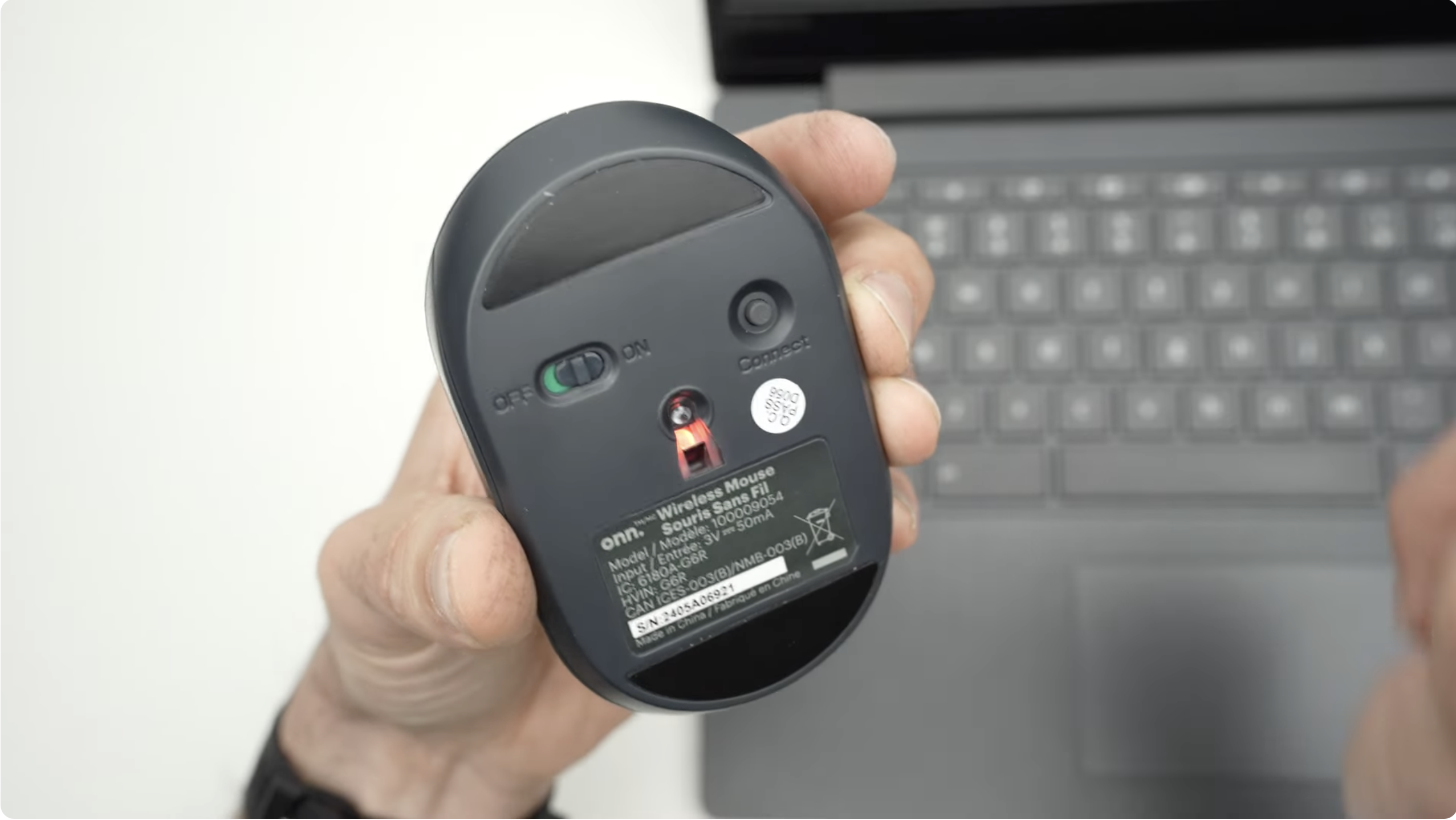
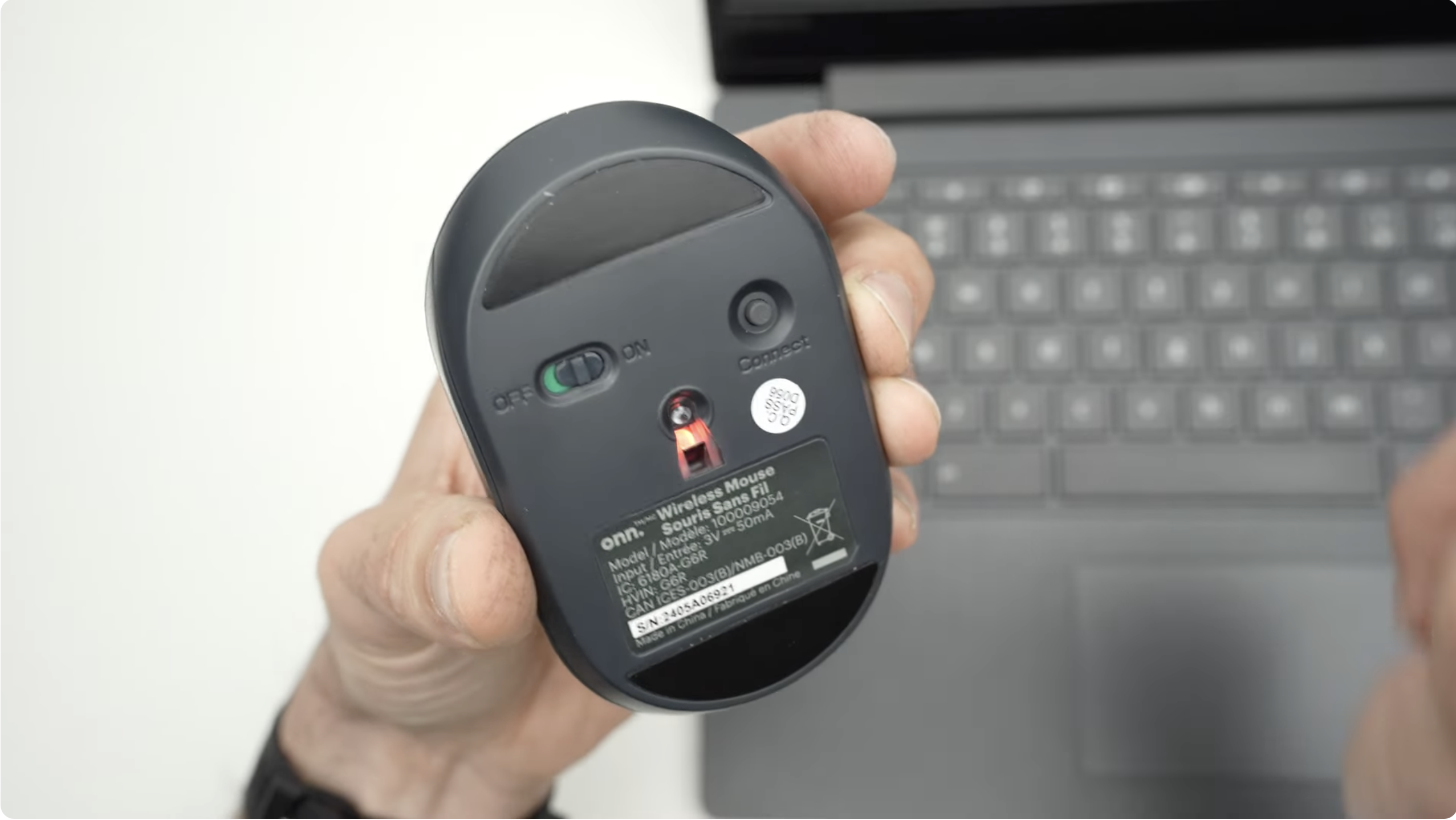
Passaggio 4: testare la connessione
Muovi il mouse per verificare se il cursore risponde sullo schermo. Fare clic sui pulsanti sinistro e destro e scorrere per verificare che tutto funzioni correttamente. In caso contrario, controlla le batterie o prova una porta USB diversa.


Passaggio 5: personalizzare le impostazioni del mouse
Dopo aver completato la configurazione, apri Impostazioni > Bluetooth e dispositivi > Mouse su Windows (o Impostazioni di sistema > Mouse su macOS). Puoi regolare la velocità del puntatore, la sensibilità di scorrimento e assegnare funzioni a pulsanti aggiuntivi per un maggiore comfort e controllo.
Risoluzione dei problemi: il mouse wireless Onn non si connette
Se il mouse wireless Onn non si connette o smette di funzionare, prova queste soluzioni rapide:
Scollega il ricevitore USB e collegalo a una porta USB diversa. Sostituisci le batterie e assicurati che siano inserite correttamente. Avvicinare il mouse al ricevitore per evitare interferenze nel segnale. Per i modelli Bluetooth, eliminare la vecchia associazione e ricollegare il mouse. Riavvia il computer e controlla se i driver si installano automaticamente.
Se il mouse wireless Onn continua a non connettersi, provalo su un altro computer per verificare se il problema riguarda il dispositivo o la porta.
Suggerimenti per i modelli Bluetooth
Alcuni mouse Onn supportano sia la modalità 2,4 GHz che Bluetooth. Per la configurazione Bluetooth, attiva il Bluetooth sul tuo computer, tieni premuto il pulsante Connetti finché il LED non lampeggia, quindi seleziona Onn Mouse dall’elenco di abbinamento. Se non viene visualizzato, attiva e disattiva il Bluetooth, quindi riprova l’accoppiamento.
Domande frequenti
D: Posso utilizzare un ricevitore per più mouse wireless Onn?
R: No. Ogni mouse Onn è preaccoppiato con il proprio ricevitore e non può condividerlo con un altro mouse.
D: Perché il mio mouse Onn si illumina ma non sposta il cursore?
R: Questo può succedere. se la connessione non è stata completata. Prova ad associare nuovamente il mouse o a ricollegare il dongle USB.
D: il mouse wireless Onn funziona con Mac o Chromebook?
R: Sì. La maggior parte dei mouse wireless Onn sono compatibili plug-and-play con Windows, macOS e ChromeOS. Alcuni pulsanti avanzati potrebbero richiedere la configurazione manuale.
Riepilogo
Inserisci le batterie e accendi il mouse. Collega il ricevitore USB o attiva l’accoppiamento Bluetooth. Premi il pulsante Connetti per sincronizzare il mouse. Prova il mouse per verificare che funzioni correttamente. Regola le impostazioni per velocità e comfort.
Seguendo questi semplici passaggi, ora sai esattamente come connettere il mouse wireless Onn su Windows, Mac o Chromebook. Goditi una navigazione fluida e una configurazione della scrivania ordinata.


